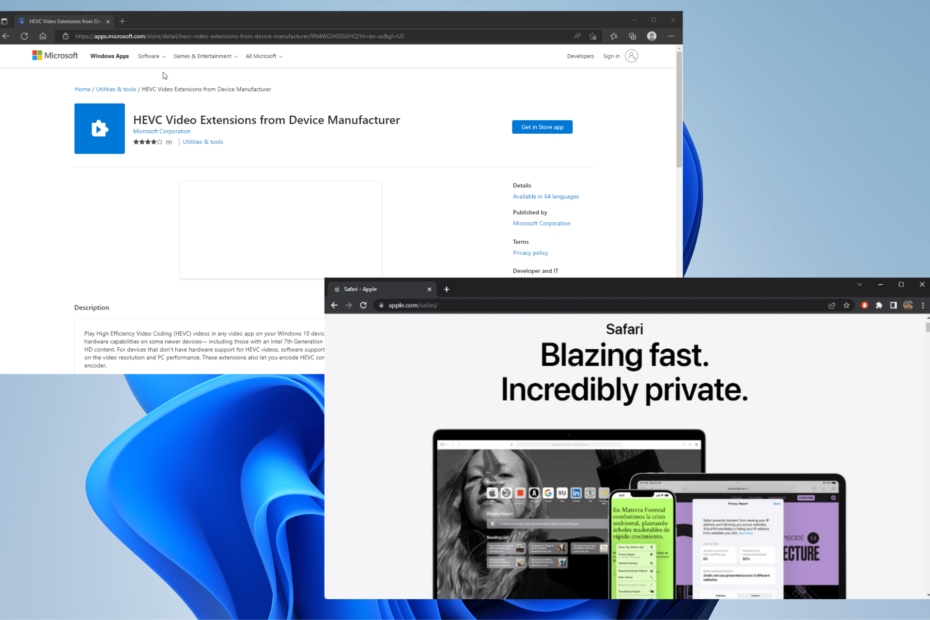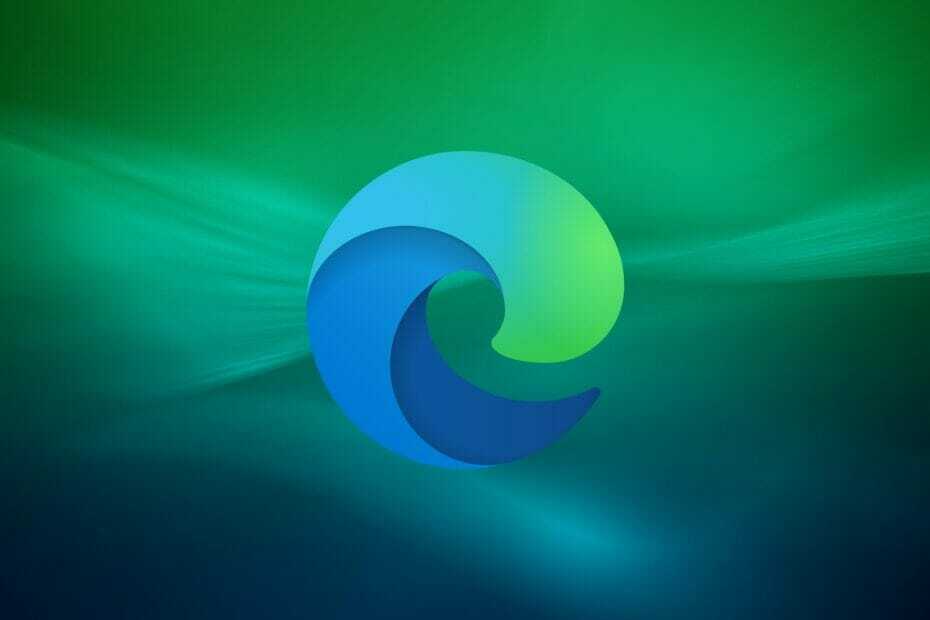- Edge basiert auf Chromium und wird viele seiner Vorteile genießen, kann aber anfällig für Probleme sein, die seinen allgemeinen Quellcode infizieren.
- Wir untersuchen den Fehler status_access_violation in diesem Leitfaden und stellen die wirksamsten Möglichkeiten vor, ihn zu beheben.
- Wenn das Problem nicht behoben ist, könnten Sie eine Beta-Version des Browsers verwenden, da nicht alle Fehler der Standardversionen auf diesen Testversionen auftreten.
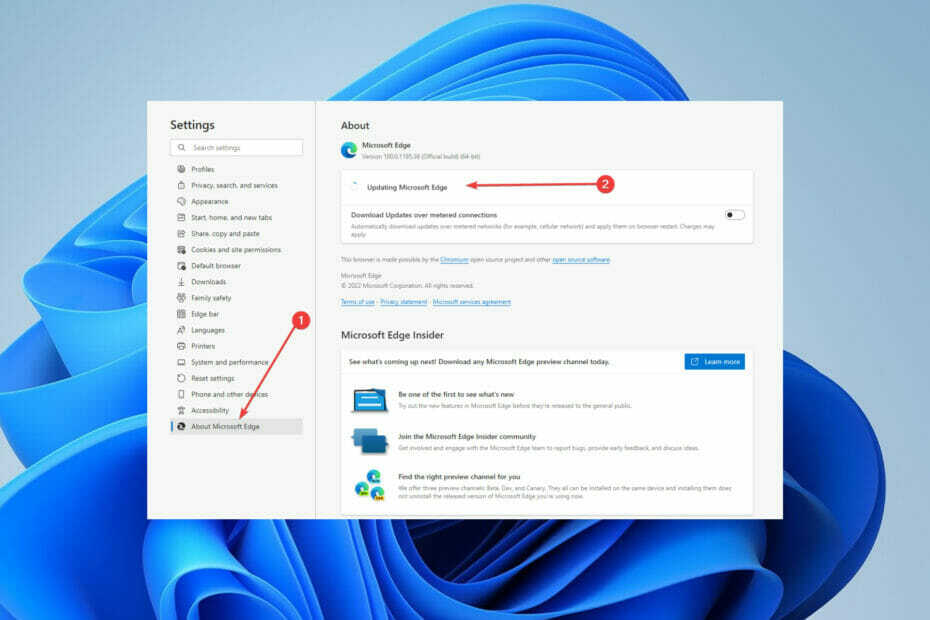
Sie verdienen einen besseren Browser! 350 Millionen Menschen nutzen Opera täglich, ein vollwertiges Navigationserlebnis, das mit verschiedenen integrierten Paketen, verbessertem Ressourcenverbrauch und großartigem Design ausgestattet ist.Das kann Opera:
- Einfache Migration: Verwenden Sie den Opera-Assistenten, um vorhandene Daten wie Lesezeichen, Passwörter usw. zu übertragen.
- Ressourcennutzung optimieren: Ihr RAM-Speicher wird effizienter genutzt als Chrome
- Verbesserte Privatsphäre: kostenloses und unbegrenztes VPN integriert
- Keine Werbung: Der integrierte Werbeblocker beschleunigt das Laden von Seiten und schützt vor Data-Mining
- Opera herunterladen
Die Zahl der Browser, die den Chromium-Quellcode verwenden, nimmt stetig zu. Mit Chromium haben Sie keine Bedenken, da Sie alle Chrome-Vergnügen genießen können, ohne auf den ressourcenhungrigen Chrome-Browser beschränkt zu sein.
Es besteht jedoch die Befürchtung, dass, wenn ein erheblicher Fehler in diesen Quellcode eingeführt würde, dies dazu führen würde, dass alle Browser auf einmal infiziert würden. Und es scheint, dass dies beim Fehler STATUS ACCESS VIOLATION auf Edge der Fall ist.
Es gibt einige bekannte Methoden zur Behebung des STATUS ACCESS VIOLATION-Problems von Microsoft Edge, und in diesem Artikel erfahren Sie alles darüber.
Wie kann ich status_access_violation in meinem Edge-Browser beheben?
1. Benennen Sie die ausführbare Edge-Datei um
- Starten Sie Ihren Datei-Explorer und navigieren Sie zu Programmdateien (x86), Microsoft, Edge, Anwendung.
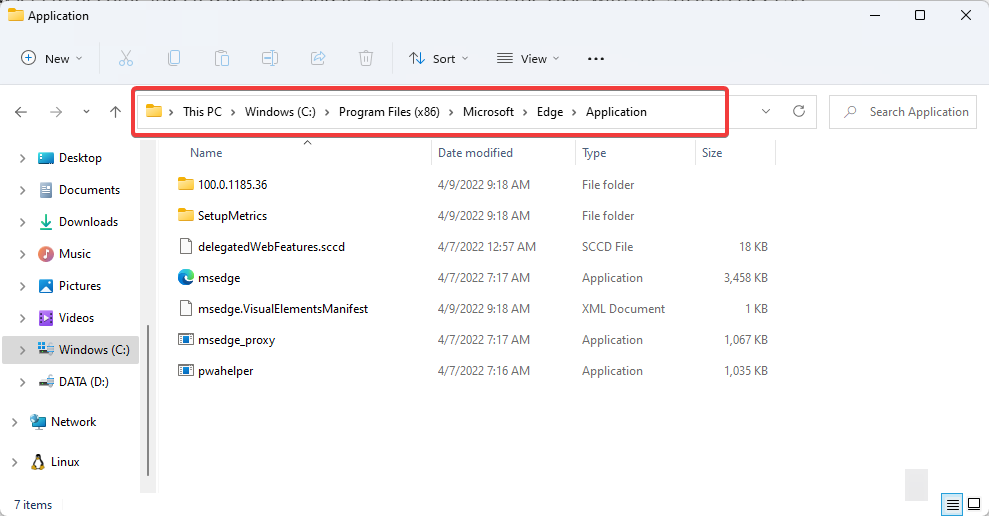
- Klicken Sie mit der rechten Maustaste auf msedge und wählen Sie die aus Umbenennen Symbol oben im Kontextmenü.
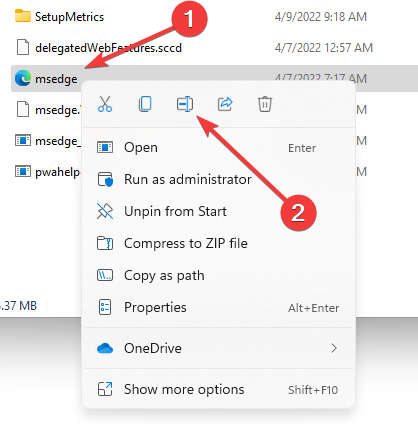
- Ändern Sie den Namen in edge.exe und starten Sie Edge neu.
2. Wechseln Sie zur Beta-Edge-Edition
Microsoft betreibt zusätzlich zu der Edition, die Sie möglicherweise gerade verwenden, auch einen Beta-Build. BETA ist hauptsächlich zum Testen experimenteller Funktionen gedacht; Es kann jedoch von Problemen betroffen sein, die die stabile Version zu haben scheint, muss es aber nicht.
Sie sollten diese Version ausprobieren, bevor Sie andere Korrekturen versuchen.
3. Aktualisieren Sie Ihren Browser
- Starten Sie Ihren Microsoft Edge-Browser, klicken Sie auf die Ellipsen und wählen Sie im Kontextmenü Einstellungen aus.
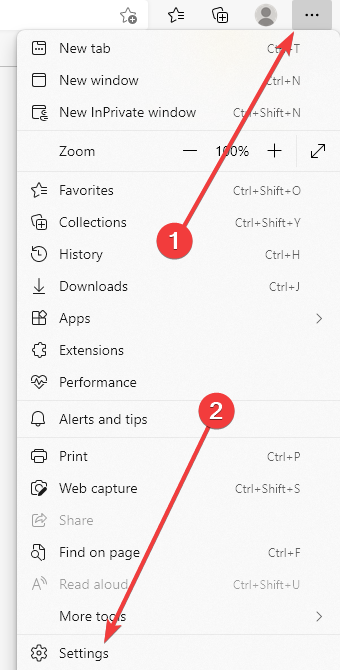
- Wählen Sie im linken Bereich aus Über Microsoft Edge, und das Update startet automatisch. Am Ende werden Sie möglicherweise aufgefordert, den Browser neu zu starten.
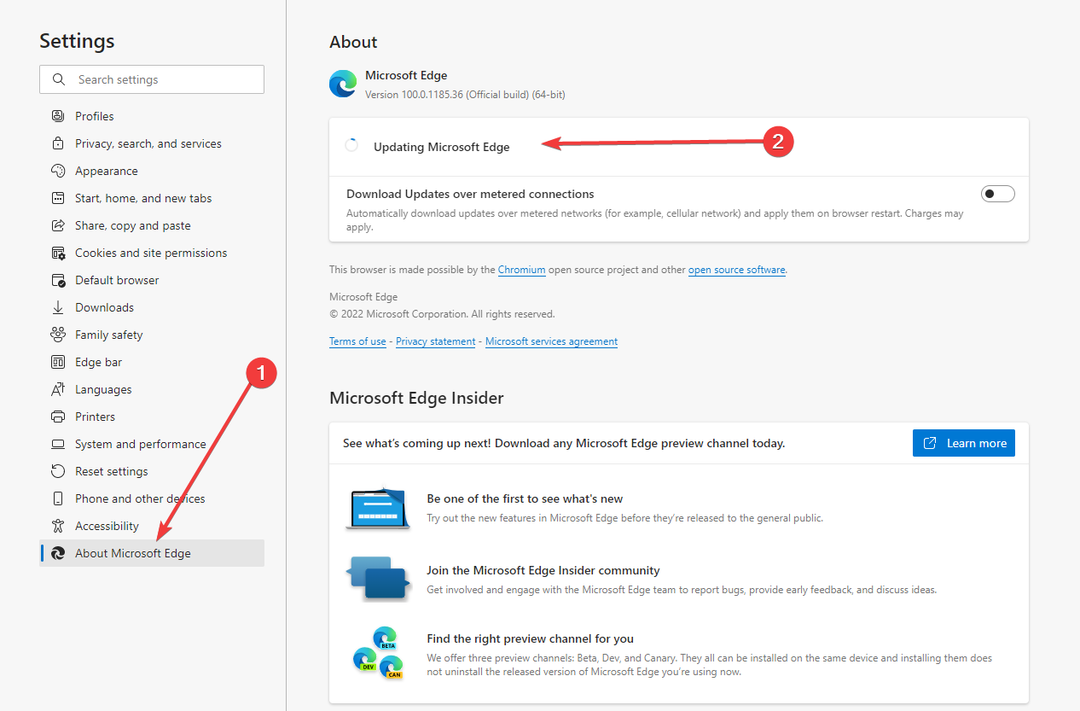
Denken Sie bei der Verwendung von Microsoft Edge daran, dass der Browser jederzeit im Hintergrund nach Updates sucht. Kleinere Updates werden automatisch und ohne Nachfrage geladen, ein signifikantes Upgrade hingegen erfordert einen Browser-Neustart.
4. Deaktivieren Sie Ihre Javascript-Erweiterungen
- Starten Sie Ihren Edge-Browser.
- Klicken Sie auf die Auslassungspunkte und wählen Sie dann Erweiterungen aus dem Kontextmenü.
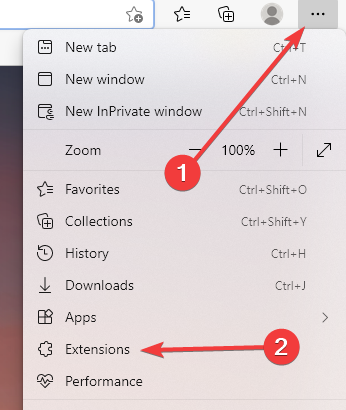
- Wenn Sie Erweiterungen haben, die mit Javascript funktionieren, schalten Sie sie unbedingt aus und starten Sie den Browser neu.
Wenn das Entfernen der Erweiterung das Problem behoben hat, sollten Sie nicht versuchen, einen der deaktivierten Browser zu verwenden Alternativen, da das Problem anscheinend nicht durch eine bestimmte Erweiterung, sondern durch ein JavaScript verursacht wird hinzufügen Auf.
- 7 einfache Tipps zum Beheben des Fehlercodes „Nicht genügend Arbeitsspeicher“ in Edge
- Internet Explorer öffnet Edge: So stoppen Sie MS Edge-Weiterleitungen
- Beheben Sie das Problem mit dem Edge-Fehlercode STATUS_BREAKPOINT
5. Deaktivieren Sie die Codeintegrität Ihres Edge-Browser-Renderers
- Klicken Sie auf Ihrem Desktop mit der rechten Maustaste auf Ihr Microsoft Edge-Symbol und wählen Sie im Kontextmenü Eigenschaften aus.
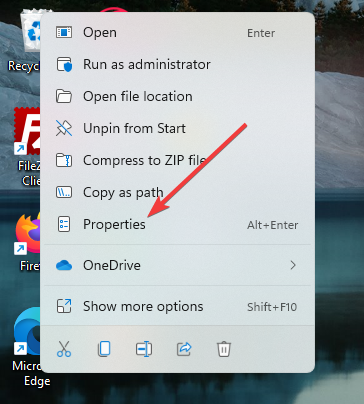
- Klicken Sie auf die Registerkarte Verknüpfung und fügen Sie unter dem Zielfeld Folgendes ein: –disable-features=RendererCodeIntegrity
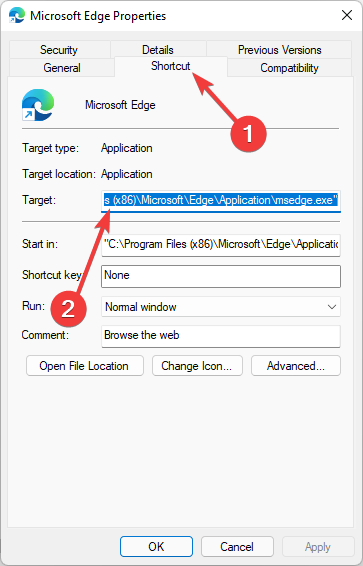
- Wenden Sie die vorgenommenen Änderungen an und starten Sie Ihren Browser über die Desktop-Verknüpfung neu.
6. Probier einen neuen Browser
Dieses Problem tritt höchstwahrscheinlich nur bei Ihrem Microsoft Edge auf. Dies bedeutet, dass ein Browserwechsel Abhilfe schaffen sollte. Wir verstehen, dass Änderungen schwierig werden, wenn Sie sich an einen Browser gewöhnt haben, aber es gibt ein paar großartige Optionen, die Sie möglicherweise als besseren Ersatz empfinden.
Wir empfehlen Opera gerne weiter. Es basiert auch auf Chromium und bietet all seine großartigen Vorteile, einschließlich einer umfangreichen Erweiterungsbibliothek.
Es enthält einige wichtige Funktionen, die in Edge fehlen, insbesondere das VPN. Mit Opera können Sie Ihre IP maskieren und Server in Amerika, Asien oder Europa auswählen.
⇒ Oper bekommen
Damit sind wir am Ende unseres Leitfadens zur Behebung des STATUS ACCESS VIOLATION-Fehlers in Microsoft Edge angelangt. Wir haben fünf mögliche Ansätze vorgestellt, die zu Ihrem Vorteil wirken könnten.
Wenn keiner dieser Fixes funktioniert, sollten Sie die Verwendung eines anderen Browsers in Betracht ziehen. Der Browsermarkt ist sehr gesättigt, und Sie werden viele würdige Alternativen zu Microsoft Edge haben. Unser Leitfaden zu den besten Browsern sollte sich als nützlich erweisen.
Wir freuen uns, Ihren Kommentar zu lesen und zu erfahren, welche dieser Lösungen für Sie funktioniert hat.
 Haben Sie immer noch Probleme?Beheben Sie sie mit diesem Tool:
Haben Sie immer noch Probleme?Beheben Sie sie mit diesem Tool:
- Laden Sie dieses PC-Reparatur-Tool herunter auf TrustPilot.com mit „Großartig“ bewertet (Download beginnt auf dieser Seite).
- Klicken Scan starten um Windows-Probleme zu finden, die PC-Probleme verursachen könnten.
- Klicken Alles reparieren um Probleme mit patentierten Technologien zu beheben (Exklusiver Rabatt für unsere Leser).
Restoro wurde heruntergeladen von 0 Leser in diesem Monat.